Svi smo svjesni da je fotografiranje jedan od najpopularnijih hobija. Pogotovo kada je u pitanju bilježenje najvažnijih životnih trenutaka. Volimo se slikati kad nam je dosadno, a to je njihova strast prema drugima. Većina online korisnika koristi aplikaciju Snapchat koja ima niz filtara. Ako želite najuzbudljivije i najslađi efekte, morate koristiti ovu aplikaciju. Međutim, u ovom članku naučit ćete kako izrezati video za Snapchat pomoću najprikladnijeg i najprikladnijeg video pretvarača.
Dio 1. Smjernice o tome kako izrezati Snapchat videozapise pomoću Avaide Video Converter
Kada trebamo izrezati nepotreban dio naših videozapisa, trebamo bolji alat. Korištenje sjajnog softvera nam je od velike pomoći. Naše videozapise možemo izrezati u željenu veličinu, a možemo ih i poboljšati. Međutim, pretpostavimo da se pitamo kako izrežite naš Snapchat video. U tom slučaju nema potrebe za brigom jer korištenjem ovog softvera, AVAide Video Converter, može nam pomoći u izrezivanju ometajućih segmenata videozapisa.
AVAide Video Converter jedan je od najboljih alata za izrezivanje, obrezivanje i uređivanje videozapisa. Korištenje ovog softvera čini vas zadovoljnim njihovim ponudama značajki. Jednostavan je za upotrebu i jednostavan za korištenje koji će vam zasigurno olakšati opterećenje. Osim toga, radi se o visokokvalitetnom video konverteru koji vam omogućuje potpuno promjenu kvalitete videa. Ovaj web-bazirani alat dostupan je na Windows operativnim sustavima i Macu. Možete ga instalirati i preuzeti besplatno bez muke. Evo kratkog vodiča kroz obrezivanje Snapchat videa koristeći najizvrsniji alat, AVAide Video Converter.
- Neophodan je za korištenje i ne morate se truditi.
- Možete jednostavno izrezati svoje Snapchat videozapise.
- Time vaš video ostaje u visokoj kvaliteti.
- Ima puno mogućnosti koje nudi.
Korak 1Idite na službenu web stranicu
Da biste dobili ovaj softver, idite na službenu web stranicu AVAide Video Converter na vašem računalu ili kliknite gornji gumb za preuzimanje.
Korak 2Odmah prenesite svoju datoteku
Nakon što preuzmete alat, možete odmah prenijeti svoj Snapchat video u (+) Plus dugme.
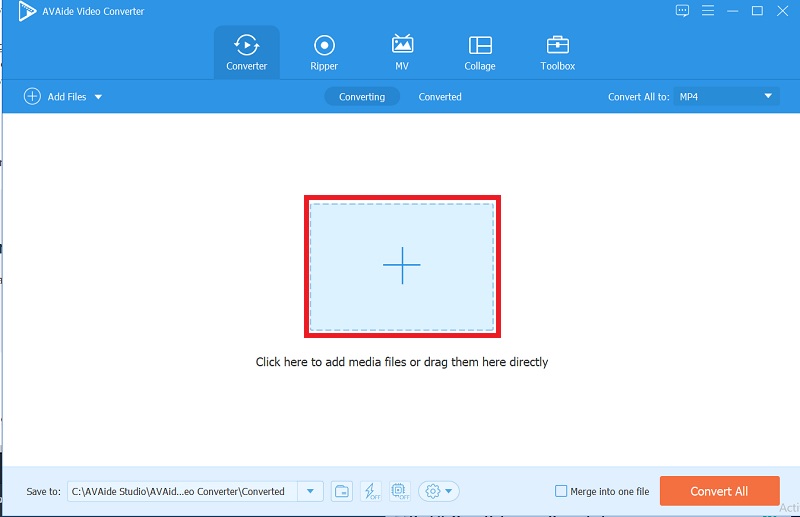
Korak 3Izrežite svoj Snapchat video
Nakon što ste učitali svoj videozapis, sada ga možete izrezati klikom na zvijezda ikona > kliknite na površina usjeva karticu, a zatim prilagodite isječak željenoj veličini. Također možete povući i izrezati koristeći omjer slike.

4. korakPoboljšajte svoj video
Ako želite svoj video preciznije, možete poboljšati svoj video klikom na efekt i filter gumb, podešavanje osnovnog efekta i odabir koji filtar želite.
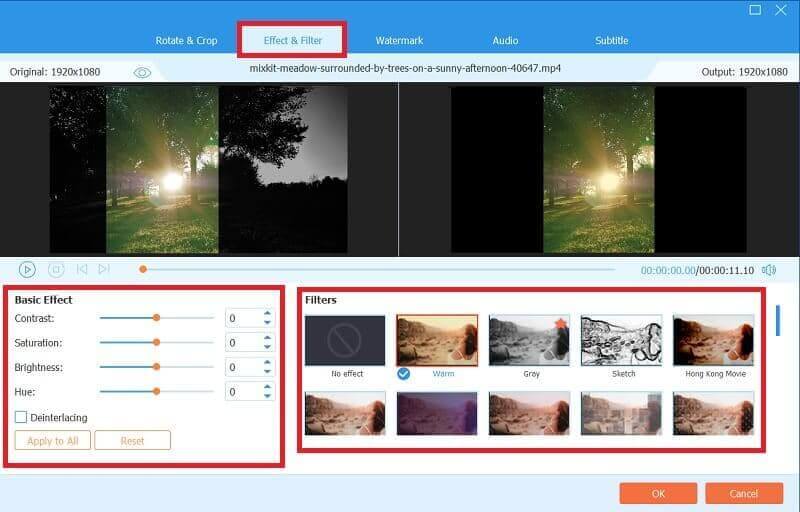
Korak 5Pretvorite svoje isječke
Ako ste zadovoljni svojim radom, sada ga možete pretvoriti klikom na Pretvori sve gumb za samo nekoliko minuta.
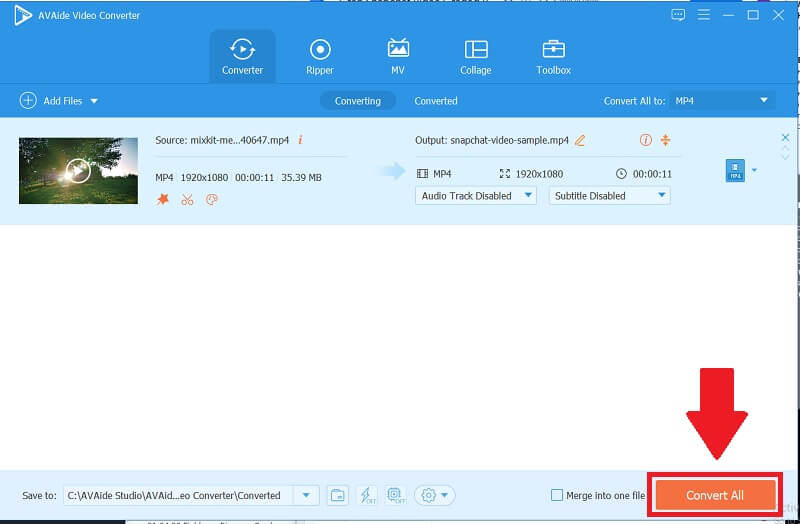
Dio 2. Kako izrezati videozapise na Snapchatu?
Snapchat je besplatna aplikacija koju možete preuzeti s Google Play Storea ili App Storea. Ova aplikacija vam omogućuje snimanje i snimanje videa. Ova aplikacija ima mnoge značajke za korištenje, posebno ekstremne filtere koji bi vam se mogli svidjeti. Snapchat vam također omogućuje da svoje isječke objavite u svojoj priči, gdje ih vaši prijatelji mogu vidjeti. Pretpostavimo da želite ukloniti sav nepotreban videozapis. U tom slučaju, Snapchat ima ikonu za izrezivanje ili obrezivanje koja vam omogućuje brzo podešavanje isječaka. U tom slučaju, evo temeljnih koraka kako to učiniti izrezivanje videozapisa na Snapchatu.
Korak 1Preuzmite aplikaciju
Za početak morate preuzeti aplikaciju. Da biste to učinili, idite na svoju trgovinu Google Play ako ste korisnik Androida ili na Trgovina aplikacijama ako ste korisnik Applea. To je besplatna internetska aplikacija koju možete instalirati na bilo koji telefon koji posjedujete.
Korak 2Idite na kameru
Nakon preuzimanja aplikacije idite na kameru i snimite video. Ipak, ako ga već imate, možete ga urediti odabirom videozapisa iz galerije.
Korak 3Uredi Snap
Nakon što odaberete svoj videozapis, možete ga urediti tako da kliknete na tri točke u gornjem desnom kutu, kliknete ga da vidite izbornik i odaberete Uredi Snap dugme.
4. korakIzrežite svoje isječke
Odabirom Alat za izrezivanje, sada možete izrezati svoje videozapise. Obrezivanje isječaka premještanjem videozapisa je jednostavno za početak. Ova aplikacija vam omogućuje povećanje i smanjivanje zumiranja prstima.
Korak 5Izvezite svoj video
Na kraju, nakon što ste izrezali svoj videozapis, kliknite na Gotovo gumb za spremanje.

Dio 3. Osnovni savjeti za poboljšanje i kompresiju Snapchat videa za bolje dijeljenje
◆ Ako želite povećati kvalitetu svojih Snapchat videozapisa, dostupan je izvrstan alat za uređivanje. Snapchat ima značajku poboljšanja videa koja bi vam se mogla svidjeti. Dostupno je nekoliko efekata i zabavnih filtara.
◆ Pretpostavimo da želite poboljšati točnost svojih videozapisa. U tom slučaju možete ih uređivati prelaskom prsta i odabirom željenih unaprijed postavljenih postavki.
◆ Ova aplikacija vam omogućuje da crtate što god želite u svojim videozapisima ako ne želite da budu dosadni. Možete ga učiniti privlačnijim.

Dio 4. Često postavljana pitanja o aplikaciji
Koji je omjer stranica Snapchata?
Prilikom izrade Snapchat isječka, omjer slike trebao bi biti 1080 x 1920, s omjerom 9:16. Međutim, vaši isječci ne mogu biti dulji od 10 sekundi niti veći od 32 MB.
Mogu li promijeniti Snapchat omjer slike u AVAide Video Converteru?
Da zato AVAide Video Converter omogućuje vam da promijenite veličinu videozapisa na željenu veličinu klikom na zvijezda ikona > zatim omjer stranica gumb, koji možete slobodno mijenjati. Ovaj alat je više od običnog pretvarača; omogućuje vam izrezivanje, obrezivanje i uređivanje videozapisa visoke kvalitete.
Zašto je Snapchat izrezan?
Ključno je izrezati nepotrebne isječke, pogotovo ako ne želimo one ometajuće segmente našeg videa. S druge strane, ova aplikacija komprimira sve vaše isječke kako bi datoteke bile male. Tako brzo i jednostavno možete prenijeti i pogledati svoje videozapise.
Evo ga, a mnoga jednostavna rješenja pomoći će vam u izrezivanju videozapisa. Možete odabrati najbolji AVAide Video Converter za posao na temelju svojih potreba i želja. Isprobajte svaki alat kao ova podešavanja i izrezivanje isječaka kao prijateljski prijedlog.
Vaš kompletan video alat koji podržava 350+ formata za pretvorbu u kvaliteti bez gubitaka.
Izrežite i promijenite veličinu videozapisa
- Top 8 GIF resizera za Windows i Mac
- Kako promijeniti veličinu ili izrezati videozapise za Instagram
- Znate kako promijeniti omjer slike videa
- Kako izrezati i promijeniti veličinu videozapisa na Androidu
- Kako izrezati videozapise u programu Premiere Pro
- Kako izrezati videozapise na iMovie
- Kako izrezati videozapise na Macu
- Kako izrezati video u QuickTime-u
- Top 5 nevjerojatnih pretvarača omjera širine i visine za izvrsno izrezivanje vaših videozapisa
- Kako promijeniti omjer slike u Windows Movie Makeru
- Kako promijeniti veličinu videa u Photoshopu
- Kako izvrsno izrezati MP4 video
- Kako koristiti Ffmpeg za promjenu veličine vaših videozapisa
- Kako izrezati video bez vodenog žiga
- Kako izrezati video u sustavu Windows
- Kako izrezati videozapise u Windows Meida Playeru
- Kako izrezati videozapise na kvadrat
- Kako izrezati videozapise u After Effectsu
- Kako izrezati videozapise u DaVinci Resolveu
- Kako izrezati videozapise u OpenShotu
- Kako izrezati videozapise pomoću Kapwinga
- Kako izrezati Snapchat videozapise
- Kako koristiti VLC Obrezivanje videa
- Kako izrezati Camtasia videozapise
- Kako koristiti OBS Obrezivanje videa
- Kako koristiti Ezgif Resize Videos
- Kako promijeniti omjer slike u Final Cut Pro



 Sigurno preuzimanje
Sigurno preuzimanje


